
登場以来けっこう悩んでいたのですが、2018年モデルの iPad Pro 11 インチ(Wi-Fi + セルラー)から、2021年最新モデルの iPad Pro 12.9 インチ(Wi-Fi)へと乗り換えることをしました。
性能的にはiPad ProとiPad Airとで遜色がなくなってきていますし、いかに最新型の iPad Pro の液晶が評判のいいLiquid Retina XDRだからといっても、価格差が大きいので悩むというひともいるでしょう。
そこで、あくまで私の場合はという事例として今回の買い替えについてまとめておきます。
画面の大きさは正義
今回買い替えの決め手になったのは、画面の大きさです。数年前まで12インチモデルを使っていて、そこから11インチモデルに乗り換えたのですが、やはりほんの少し画面が小さいのが気になっていました。
映画を見たり、本を読んだりといった際には気になりません。でも二段組の論文を読む際にはこの11インチと12.9インチの体感差はかなり大きくなります。
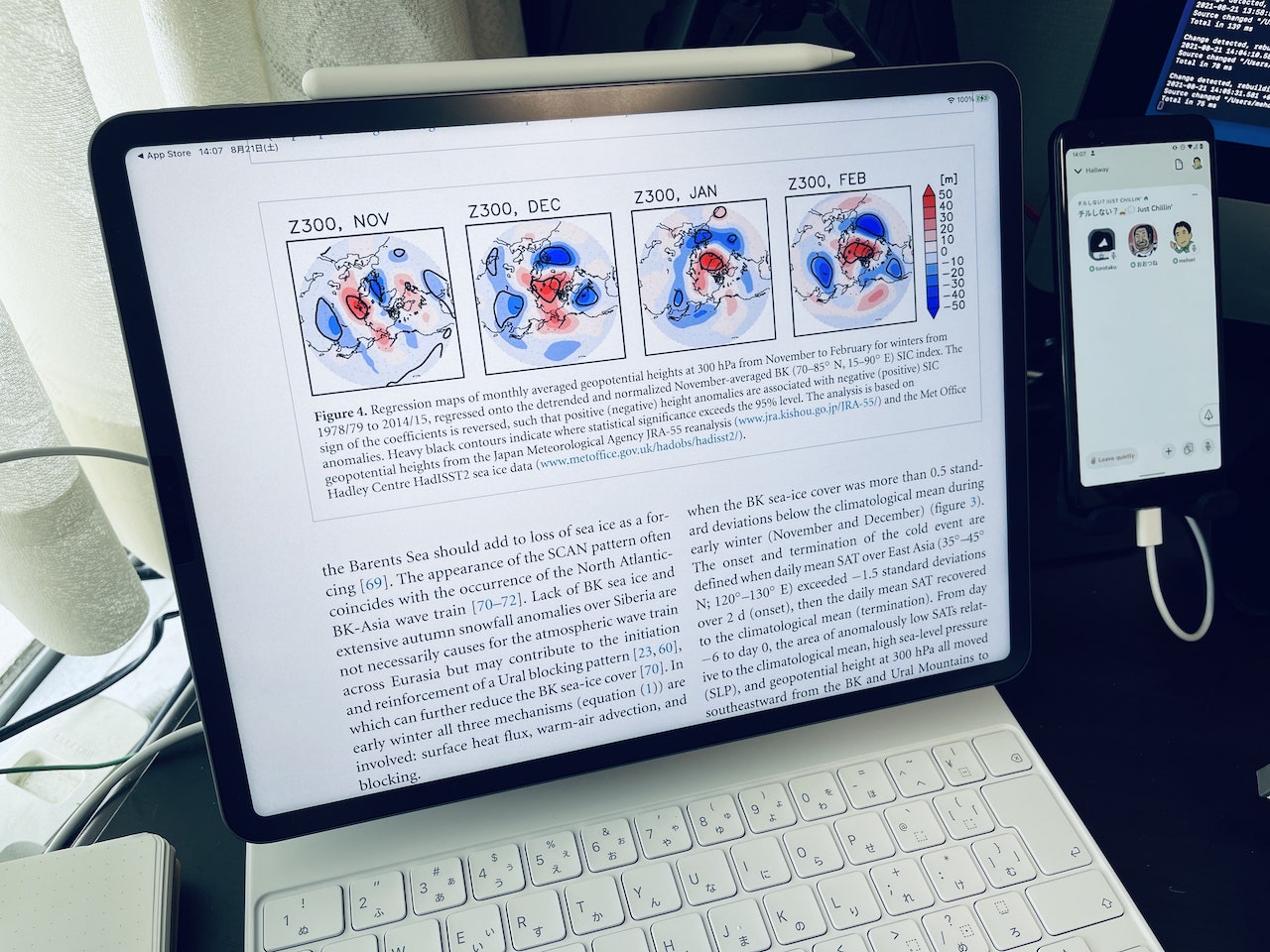
これは Paperpile アプリで論文を表示している様子ですが、こうして仕事をしているメインマシンの横でiPadをキーボードにマウントして開いておくことで参照することが可能になります。対角1-2インチほど小さいだけですが、これが11インチだと机のうえでいうと20cmくらい後ろに置いたような感覚になります。12.9インチのほうがずっと手元感が強いわけです。
ワークフロムホームで変わったiPadの使い方
もう一つ買い替えのきっかけになったのが、ワークフロムホームにともなう環境の変化です。以前は持ち歩いて外で原稿を執筆することも多かったので Wi-Fi + セルラーにしていましたが、この2年ほどはそれがまったくありません。限られたシーンで持ち歩くことがあっても、セルラーが必要なほどではなくなり、必要な通信はiPhoneからのテザリングで十分になってしまいました。

またメインのiMacは職場のVPNにつないでいることが多くなりましたので、VPNとは関係のない端末が横にないとなにかと不便になります。そのためだけにMacBook Proをここに置くのは場所を取りすぎなので、iPad Pro 12.9 インチがちょうどよかったわけです。
中古市場における値段の推移も背中を押してくれました。古いiPad Pro 11インチをオークションサイトで売り、新しいiPadを購入する際の資金にしてランニングコストを抑えるということをずっとしていますが、新機種が登場して半年ほど、古い機種についても3年経過する前というあたりが私にはちょうどよいバランスになっています。
12.9 インチ用のMagic Keyboardは使いやすさ抜群!
今回はiPad Pro本体はスペースグレイ、容量は 256GB、Magic Keyboardはホワイトを選択しました。12.9インチ用のMagic Keyboardを触るのは初めてでしたが、これは本当に良い買い物をしたと満足です。

タブレット用のキーボードとしてはこれまで触った中でも最大で、打ちやすさも別格です。iMac で打ち疲れたらiPadに移行して、それも面倒になったらiPadに向かって音声認識で入力して…と私のなかの「怠惰の階段」が生まれています。
しばらくはペーパーライク保護シートで手書きを楽しんでみる
液晶の美しさが売りの第5世代iPad Proのファーストチョイスにはならないかもしれませんが、利用目的がそもそも論文を読んでメモしてといった手作業なので、今回はApple Pencilの使い心地を優先した「書き味向上ペーパーライク」の保護シートを選択しています。
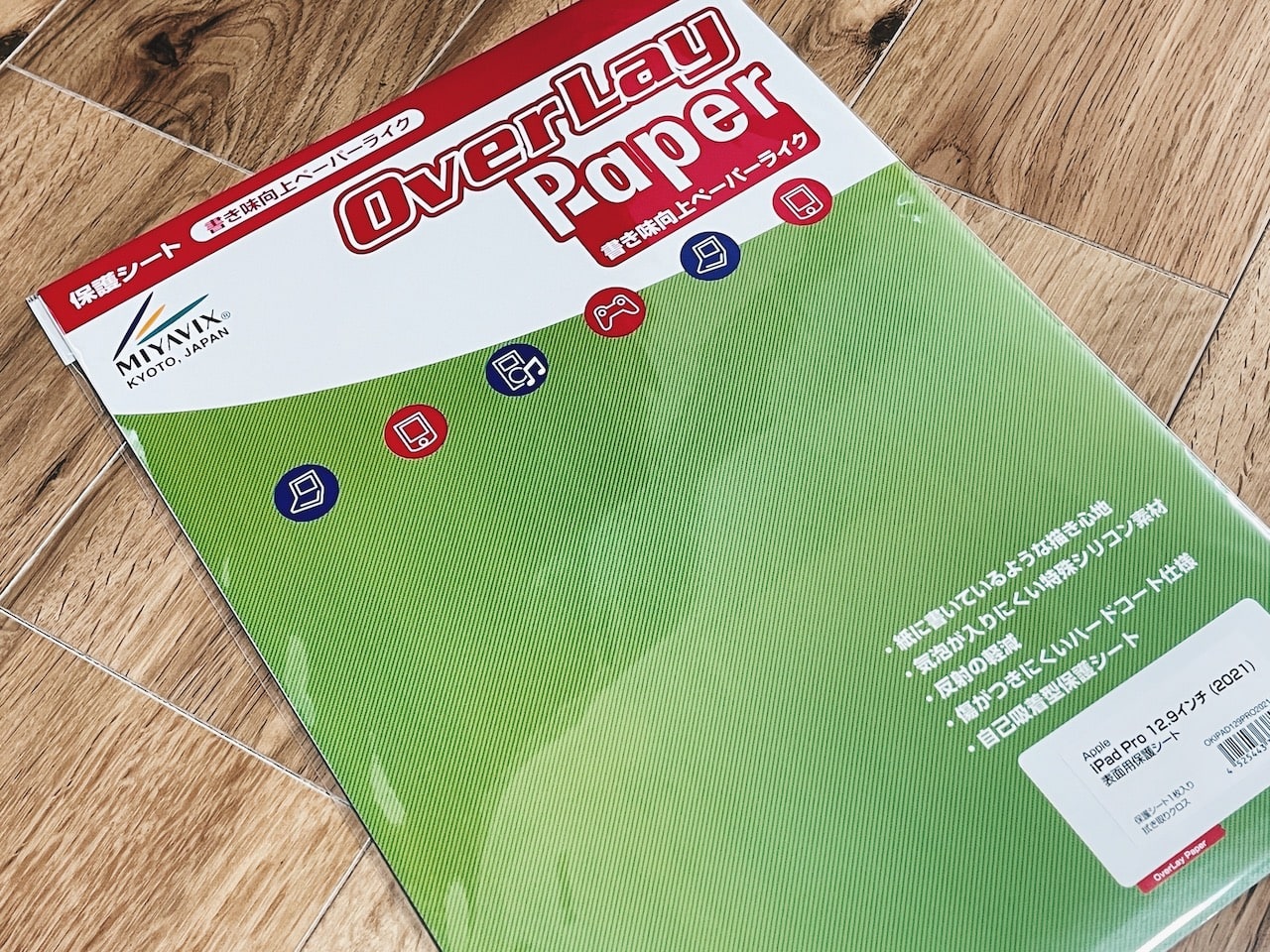
こちら、いつもお世話になっているミヤビックス様に手配していただきました。ありがとうございます!
もし読んでいるかたで同じシリーズのフィルムを探したいというひとがいましたら、Amazonの検索は大量のスポンサード商品などのノイズが入って面倒ですのでショップから探すのが手間が少ないと思います。
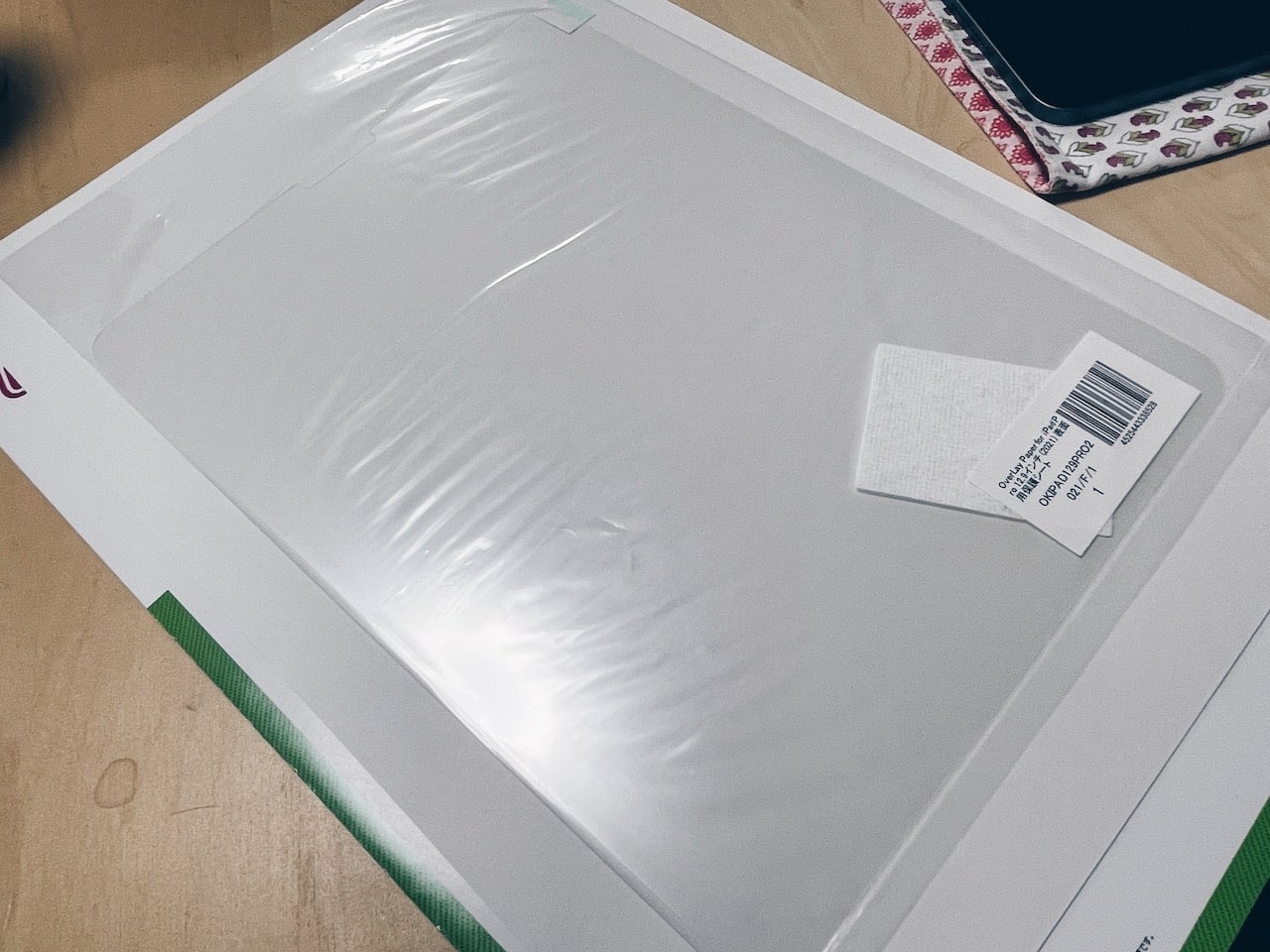
フィルムと清掃用のクロスが入っていますので、念入りに指の跡や埃を除去してから作業を開始します。さすがに12.9インチにもなるとフィルムの場所を固定するのが大変なので、今回はメンディングテープを使って位置合わせをしてから貼り付けました。

気泡も入らず、バッチリ作業完了です!
多少気泡が入ったとしてもゆっくりとそとに押し出せますし、小さいものはフィルムから自然に抜けますので気にならなくなります。

というわけでこの配置がしばらくは私のリモートワークスタイルになりそうです。正面のiMac、横にiPad Pro、スタンドに置かれたiPhone / Android端末で作業用のClubhouseを開いています。
実はいま右側にはMagic Trackpad、トラックボールにマウスと、ポインティングデバイスだけで3つあったりするのですが、それはまた別の機会にご紹介します。
Source: ライフハック
